Last Updated on 2020-10-03 by Tom
有在爬山看地圖的山友們應該都有聽過「上河百岳地圖」吧!
但上河百岳地圖中只有標註出詳細的百岳路線行程與規劃,如果要去百岳以外的路線沒有地圖怎麼辦?我們可以運用地圖產生器自行產生所需範圍的地圖,只要在台灣地區內都可以用地圖產生器生出來喔!
或許你會想說,手機GPS Apps這麼好用,帶什麼紙本地圖,又大又笨重,還不會顯示自己在哪裡,是要怎麼看?
????想了解怎麼看地圖看這裡
【地圖判讀】學會怎麼看登山地圖。地圖在手,路上有我!
但我們之所以會帶紙本地圖是為了多一份確保,在山上,電子產品難保不會發生什麼意外,弄丟、沒電、進水、摔壞……等突發狀況,雖然紙本地圖也可能會發生類似狀況,但它不會故障就是一份很好的備用工具,以防不時之需。
以下會跟大家一起做一份紙本地圖,並嘗試使用除了製作紙本地圖外,地圖產生器的操作及應用功能!
目錄
製作紙本地圖
進入地圖瀏覽器v4.33,我們先來認識製作紙本地圖的功能與步驟。
座標格式與圖層選擇
地圖產生器可以選擇要哪一種大地基準,還可以選擇要哪一種圖層,地圖產生器提供經建一、經建三和魯地圖。
經建跟魯地圖的有些圖資表現方式不同,經建一跟三差在等高線測量年代,而魯地圖則是一直不斷更新等高線。
座標基準
進入地圖產生器後,右上角可以選擇顯示的格線要用哪種大地基準的座標,比較常用的就是TWD67 Grid&TWD97 Grid。
下圖分別是TWD67跟TWD97顯示的格線差異,兩種都可以用,就是在報座標的時候要跟別人說你用的哪種就好!不要想說差異不大就不說喔!這轉換到實際地理環境可是差了幾百公尺。
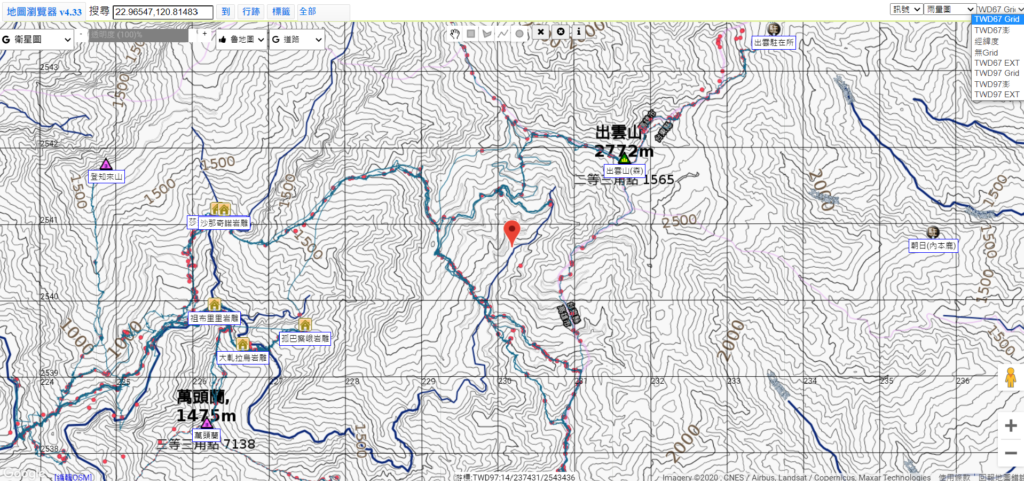
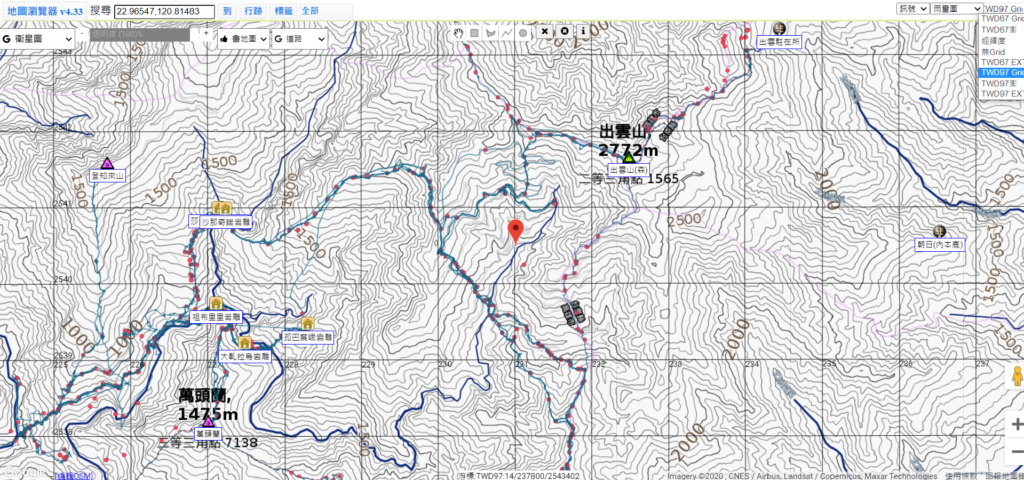
圖層選擇
基本上兩者各有優缺點,個人習慣是大多用魯地圖,比較勤勞的話會兩者都抓出來比較等高線、水線和標示物等差異!
選擇切換經建與魯地圖的選單在上方功能的中間偏左。
經建三:如果需要看橋、電塔、建築物等標示的話,看經建三會比較好一點。
經建三的水線比魯地圖保守(短很多),旱季的時間通常水線參考經建三。
魯地圖:如果要看等高線的話,魯地圖會比較接近現在的實際狀況,魯地圖在地圖上顯示的數字高度也比較多,比較好找。
魯地圖的水線比經建三長很多,大多還是可信的,但沒下雨缺水時就會一直被它騙……。
還有魯地圖上的文字標記比經建多,好處是我們可以直接知道那裏是哪裡,壞處是因為這些標記是收集網友的標記集合而成,所以有機會出現誤標亂標的狀況。
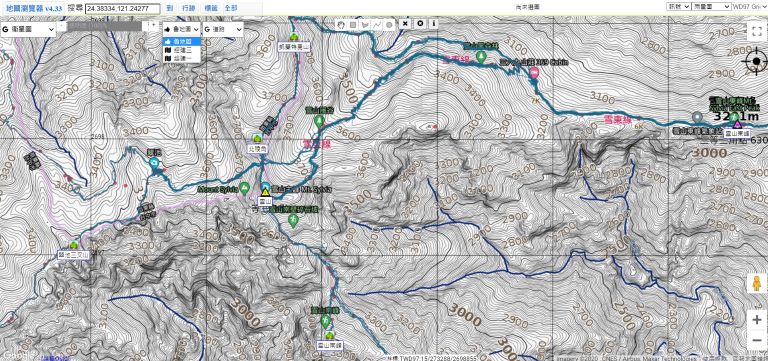
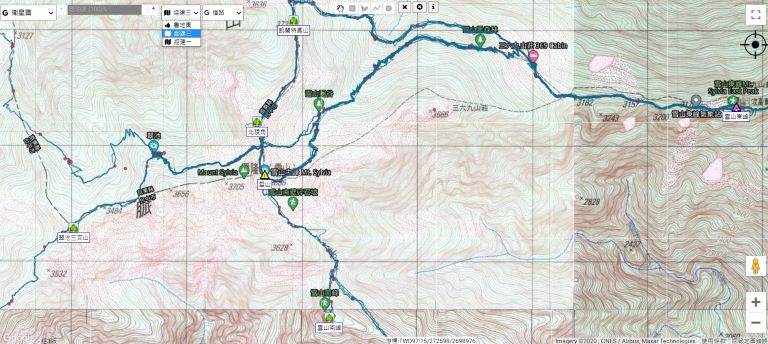
查看行跡、標籤和道路
介面上面,中間偏左的地方有「行跡」「標籤」「全部」3個按鈕。
行跡:地圖產生器會抓山友們上傳到網路上的行跡,行跡是藍色的線,越粗的線代表越多人走過(基本上較少人走的探勘路線會被地圖產生器排除顯示,以免有人不小心誤闖迷路)。點一下,可以選擇顯示或不顯示。
標籤:顯示各山名、三角點、溫泉、駐在所等等,這在全部的按鈕可以選擇調整要顯示哪些東西。點一下,可以選擇顯示或不顯示。
全部:可以選擇要在標籤顯示哪些地方,基本有一二三等三角點、森林、百岳、小百岳、溫泉……等可以選,通常都是選全部顯示啦~
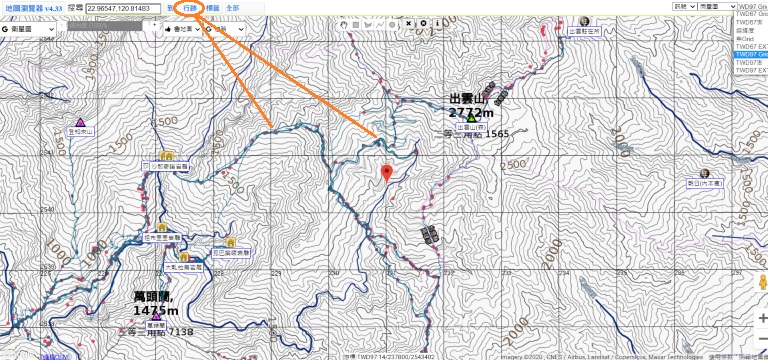
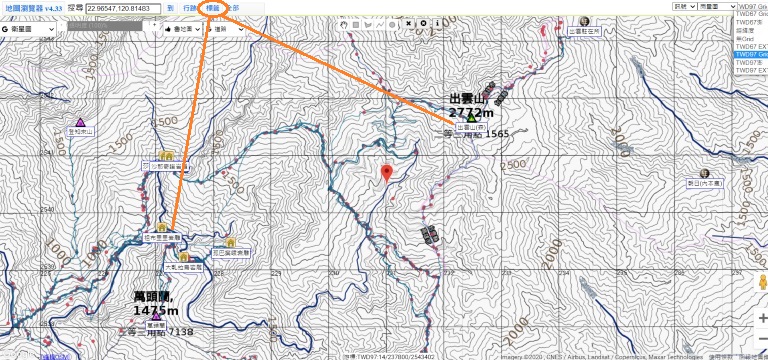
製作步驟
- 搜尋去哪
- 選擇範圍與格式,按下產生
- 輸入地圖名稱
- 登入帳號(已登入就不會跑出)
- 勾選地圖上想顯示些什麼,確認按輸出
- 去印地圖囉~
- 印好地圖後裁切黏貼,再封膠(或放地圖袋)做好防水
在地圖產生器內搜尋想去哪,要打山名喔!
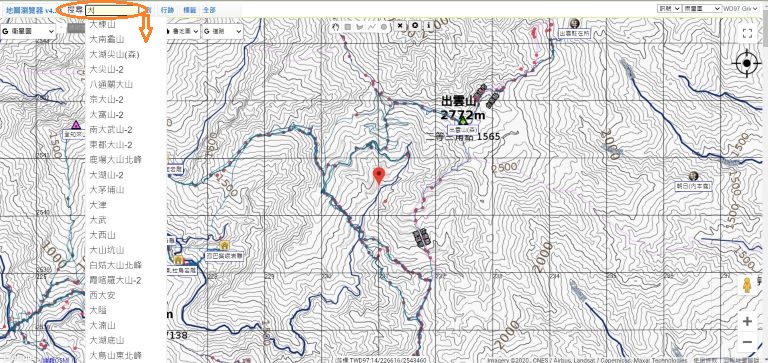
打完全名或選好自己要去的地方後,按下Enter就會自動帶你去了!(這裡以大劍山為例)
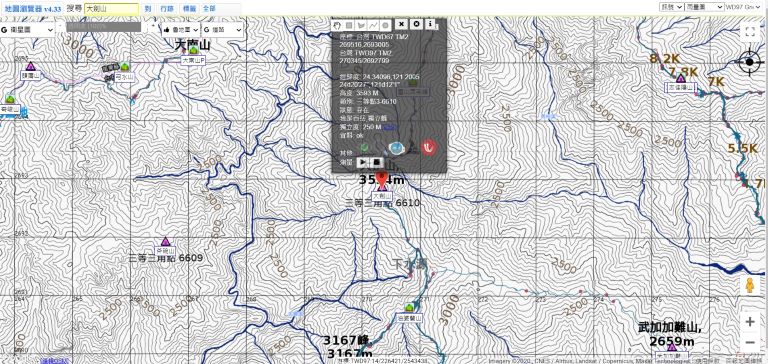
我剛剛輸入了大劍山,想走大小劍的行程。現在縮小地圖,看一下大小劍的路線範圍有多大,接著按一下自己要的範圍的「角落」,四個角都可以!
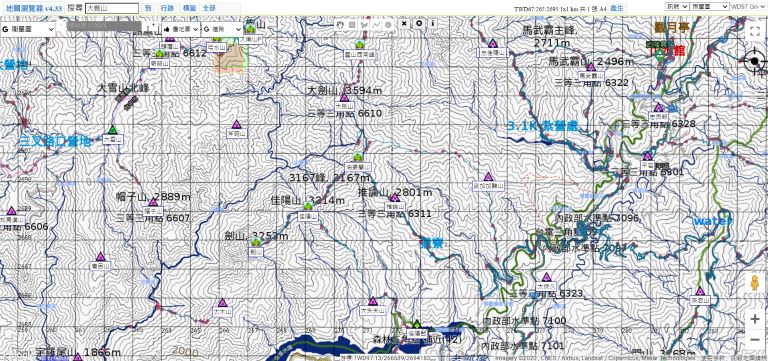
再點一次斜對角,範圍就選好了!
圈選格數小技巧:一張A4印出來會包含5*7格,一張A3印出來會包含7*10格。
算好格數就不會出現印出來一整頁就只有一點點的情況發生了(ex:5*8格就會有兩張A4),它會自動以最省紙的方式輸出直式或橫式。
圈好格數後它會提醒你會用到幾張A4(在產生旁邊),接著按下右上方的產生。

輸入這張地圖的名稱。這邊還可以再確認一次你要的是TWD67/TWD97的格線。

程式將會把參數傳送給地圖產生器↓(按確定)
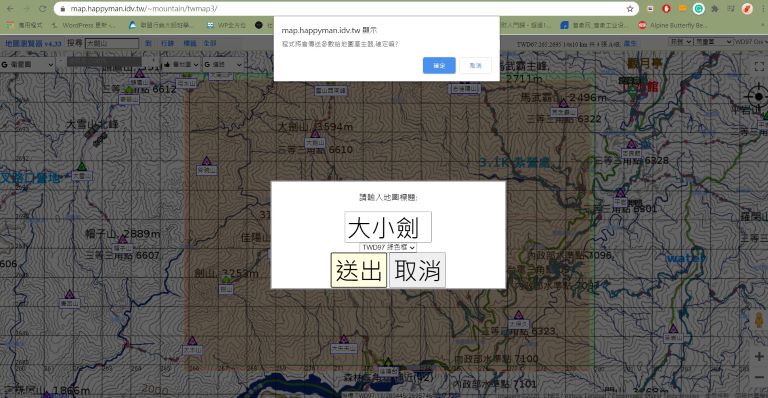
這裡會請你登入一下帳號,用以下社群帳戶都可以!(已登入就不會跑出)
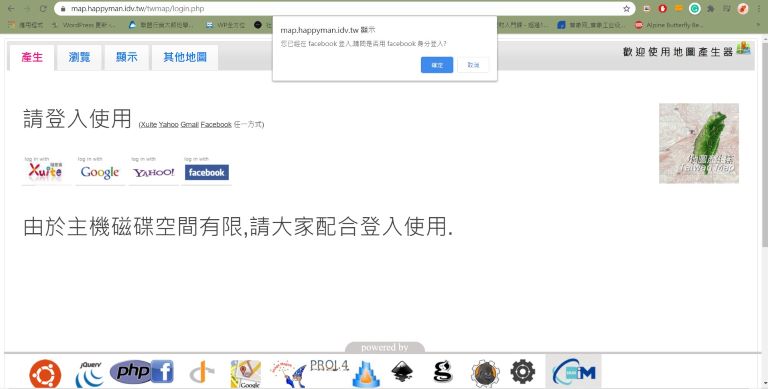
最後確認~ XY值不要更動喔!
可以更改地圖名稱和版本(經建、魯地圖),還有選擇要不要其他↓
- TWD97:上面提過
- 100米格線:會再把原本的格線切成10*10=100格 (原本一格1公里,切完變一格100m),我通常不選
- 包含山友gps trace:上面提到的山友航跡圖(藍色的線),一般都會選啦~除非你想練地判!
- 彩圖:看個人囉!彩圖的水線比較明顯,但彩圖印出來整體顏色比較淡,在天氣不好時有點難看。
- A3:如果可以印A3的話建議都選,畢竟印多張A4還要自己拚起來,還會增加誤差。
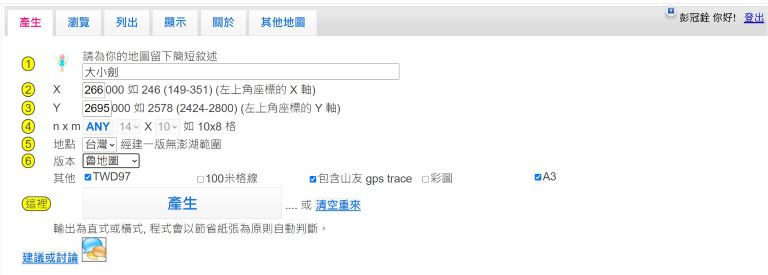
慢慢等,越大的範圍等越久。下面會跑進度條~
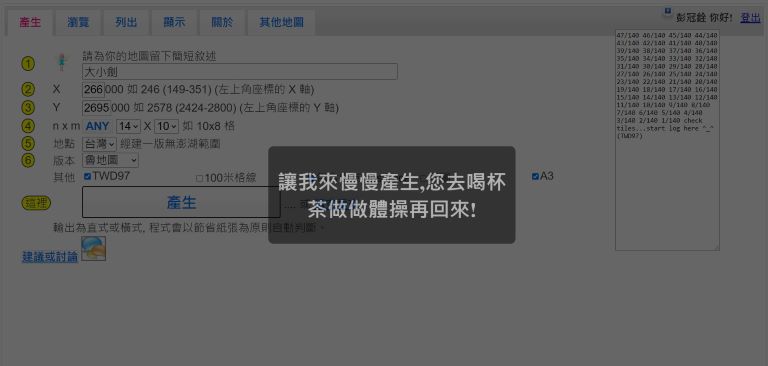
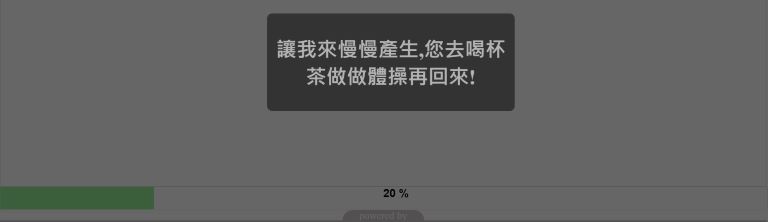
好了!選擇用哪種方式輸出。
自己有印表機的話直接下載PDF檔印出就好。也可以下載好後丟到雲端去便利商店印,下方有教學!可以先不要直接按產生雲端列印碼(下面解釋)。
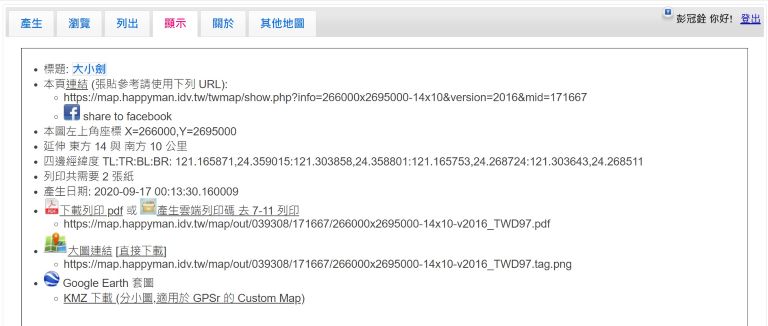
PDF檔模樣,我這次框的範圍是14*10,選擇A3,所以剛好會產生兩張A3。
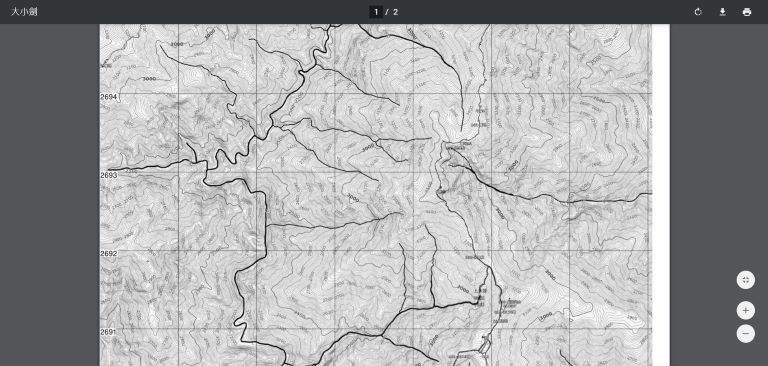
剛剛如果直接按產生雲端列印碼,會跑出這個,還要有中華電信帳號&登入操作。但其實可以載下來後直接去ibon雲端列印上傳就好。
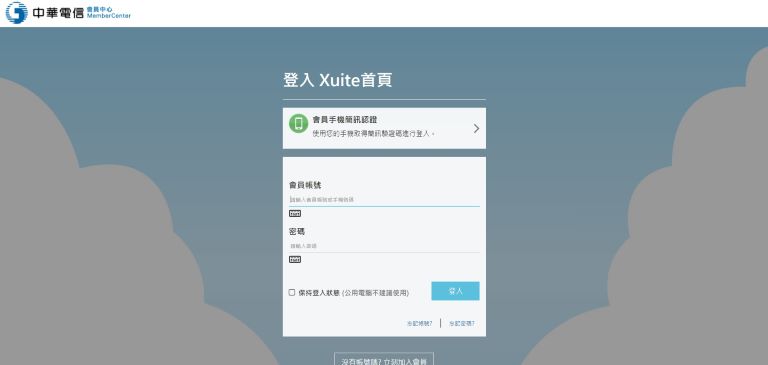
雲端列印網 ←ibon雲端列印,點擊進入就好。進去會出現以下畫面。
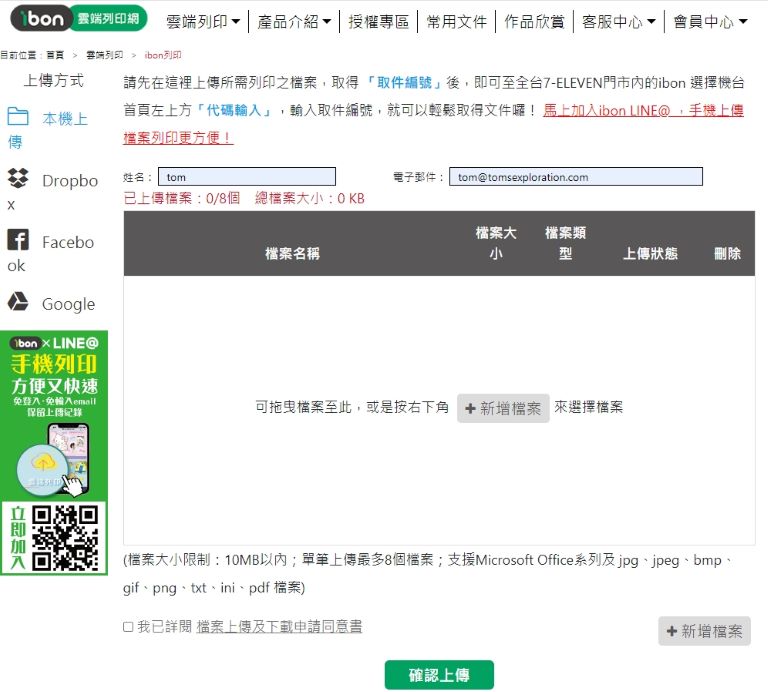
輸入姓名,email後上傳檔案,勾選我已詳閱同意書。
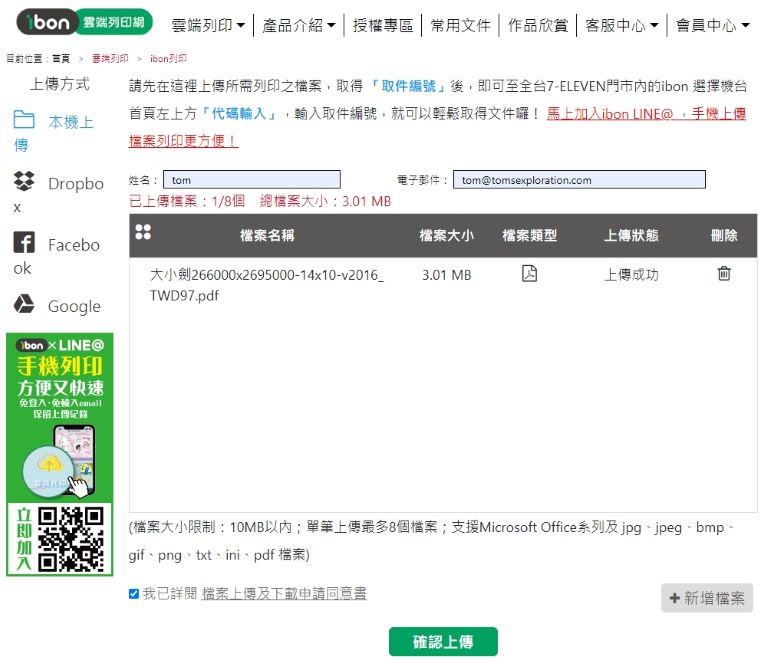
上傳後會給你一組代碼&QR code,到ibon機台後看要輸入帶碼或是給它掃QR code都行!

怕有人對ibon不熟 (其實我自己也不熟,照步驟來就好~),這邊再附一個ibon機台的實際操作說明。
地圖產生器介面
上面只有介紹製作地圖需要用到的部分,這裡來帶大家認識地圖產生器的其他介面吧!其實主題還是圍繞看地圖跟做地圖啦~ 畢竟是「地圖產生器」。
「產生」就是製作地圖所用的頁面。
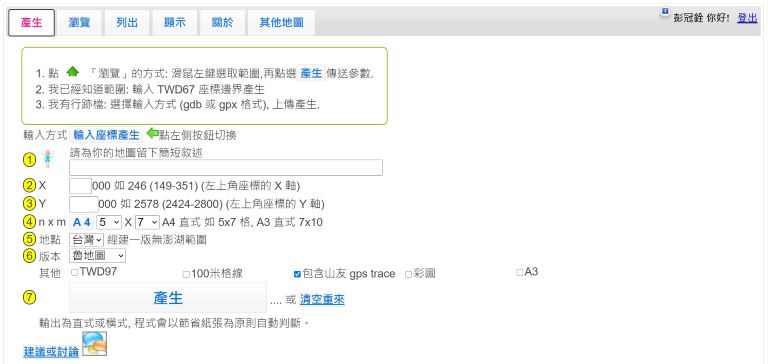
「瀏覽」就是地圖的部分。
「列出」會記住你以往製作過的地圖,總共容量上限是30張,滿了就不能做新地圖了。
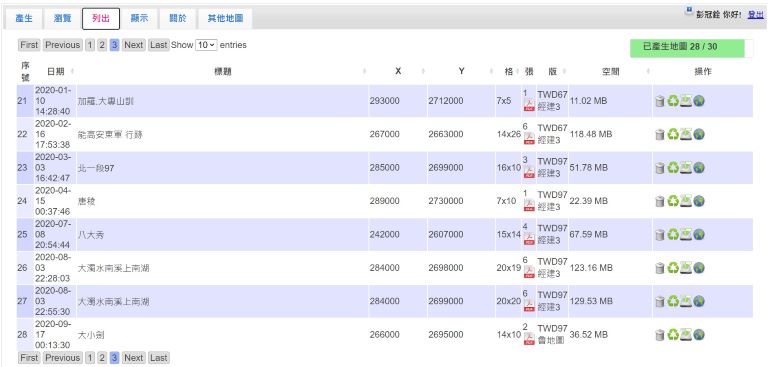
「顯示」是顯示剛才你所製作的地圖資訊。
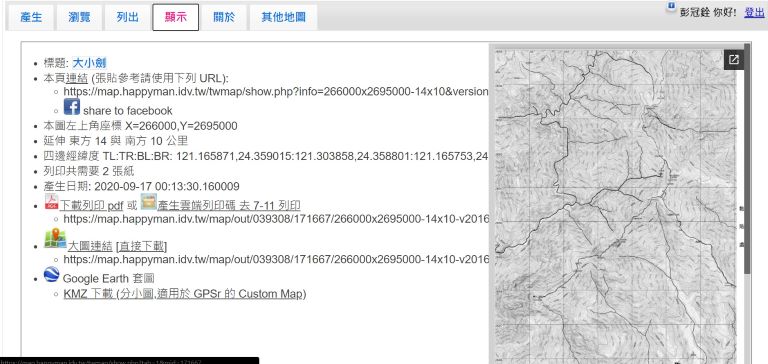
「其他地圖」有其他山友製作的地圖,如果不想自己做的話就直接拿吧!很方便~
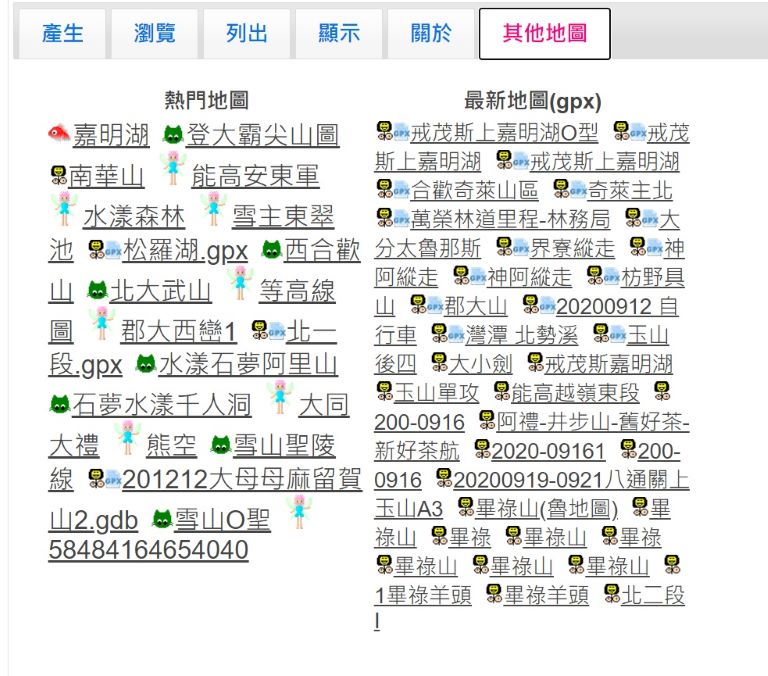
地圖產生器還能怎麼用?
雨量圖
可以選擇前天到未來24小時的降雨狀況,再上山前看一下就能預估山徑是否可能有泥濘或崩塌,山上水源狀況可能為何?

訊號分布圖
有各家電信的訊號分佈,還有分成3G跟4G喔!
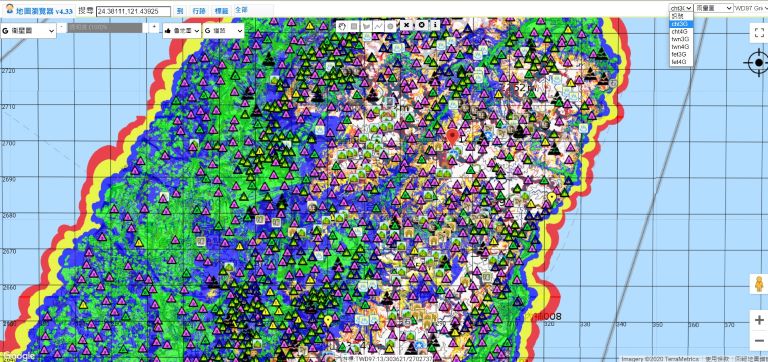
其他圖資
在查看其他圖資前要先把透明度調低,這樣才能看得到!
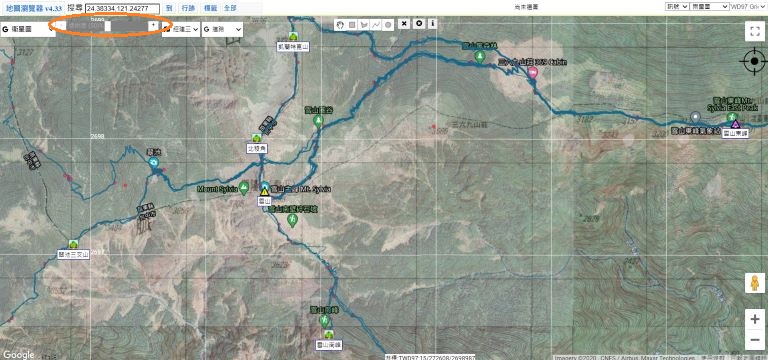
各類圖資
以下是我比較常用的圖資。可以自己試玩看看~
衛星圖
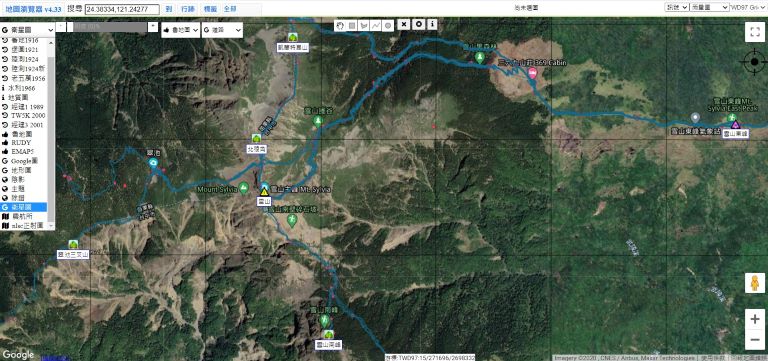
農航所
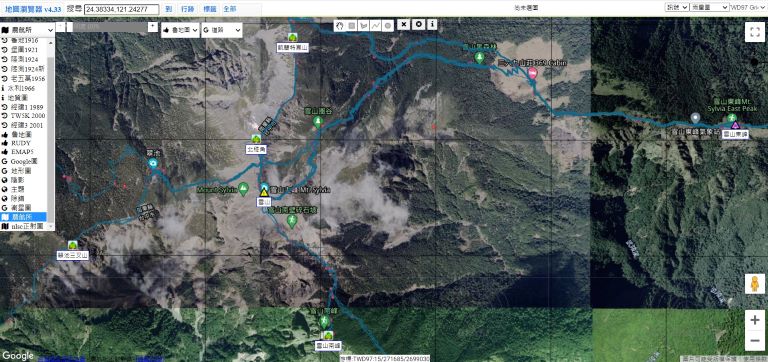
nlsc正射圖,國家測量單位可以公佈的新圖資,有地貌+等高線。等高線比魯地圖還準!
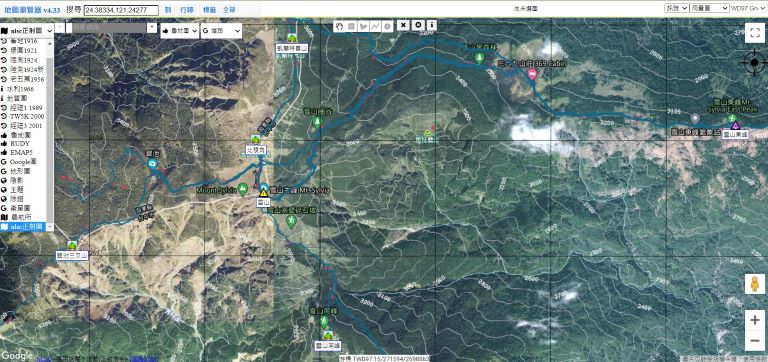
日據時期的蕃地圖,找駐在所或遺跡古道的優良參考資料。

差點忘記提到!地圖顯示部分也可以選擇顯示的道路總類,它是更改顯示一般道路,但山徑上又沒有柏油路。通常維持google道路就好。
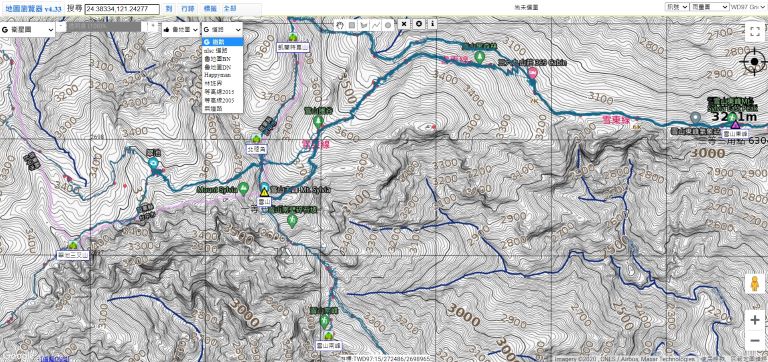
衛星圖、農航所和nlsc正射圖這類地貌圖的用法
只看等高線與其他人的行跡是看不出哪裏有看天池,或崩塌地的實際崩塌狀況到底如何!
像這張圖我們就可以直接看到大小劍路線的油婆蘭池長什麼樣子!
對了!那些行跡上的小紅點都是可以點的,點擊就會冒出那是什麼地點與相關資訊(都是廣大山友們的資料匯集而成的)。
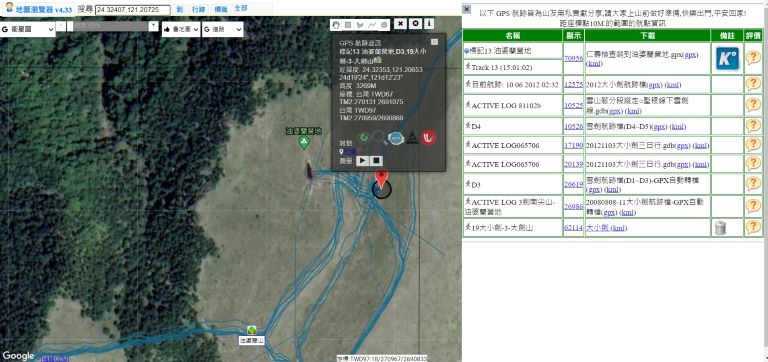
這是南湖的五岩峰實際崩塌狀況,路徑就在崩塌邊緣呢!
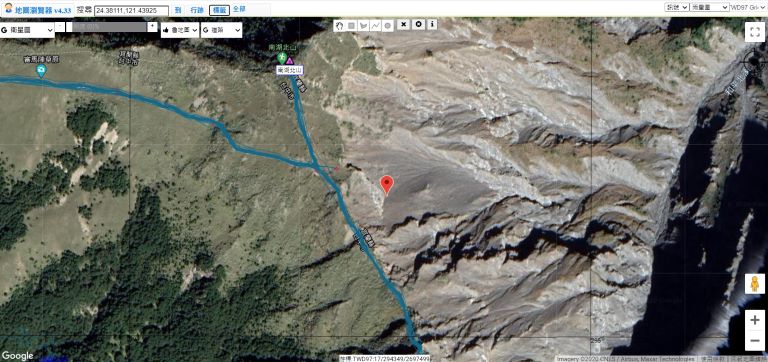
除了看空照地貌圖外,還可以結合google earth來看立體的地形圖!
地圖產生器與Google Earth結合運用
在製作地圖的這部分,可以輸出的選項有個Google Earth套圖,它會輸出成KMZ檔,我們可以下載這個檔案在將它套入Google Earth中!
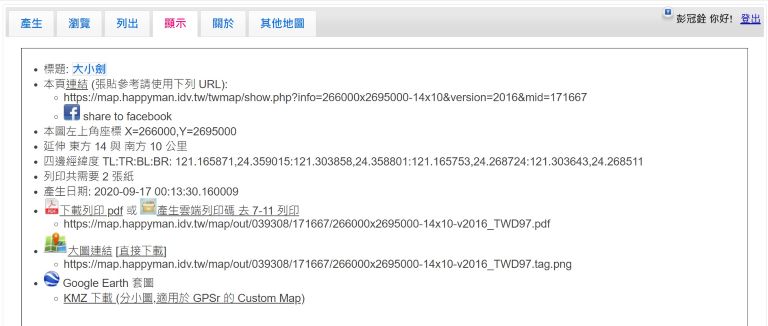
進入Google Earth,直接按啟動Google Earth。
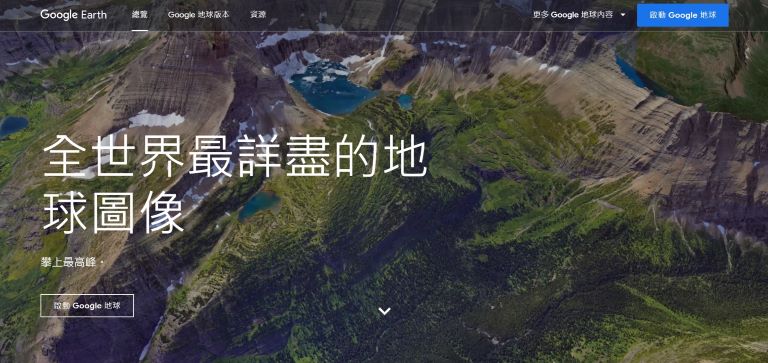
進入後點選左邊選單的第5個圖示,建立專案並匯入KMZ檔。
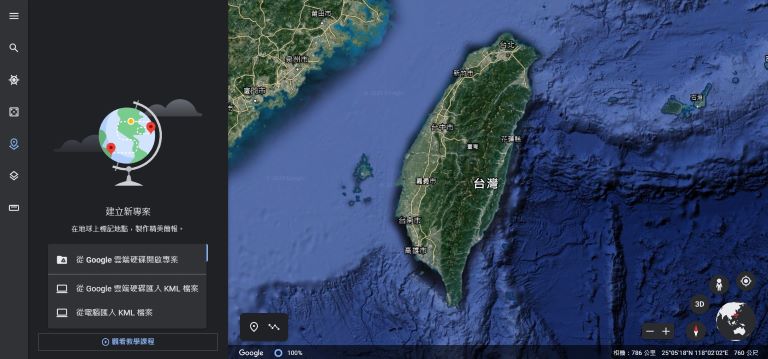
匯入KMZ檔後就會自動拉近到該地區。
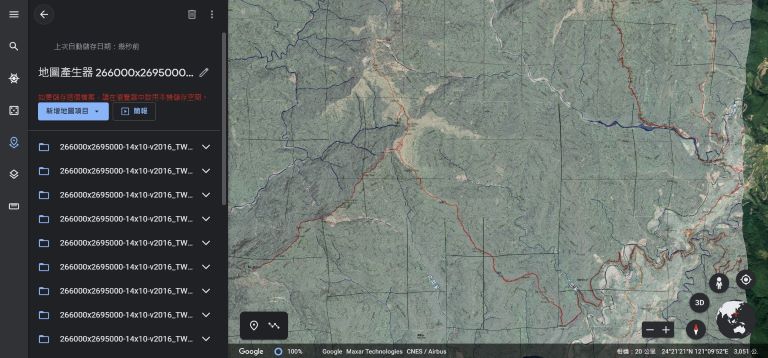
現在的狀態還是跟衛星圖類似是空拍畫面。接著點擊右下角的指北針(點兩下)
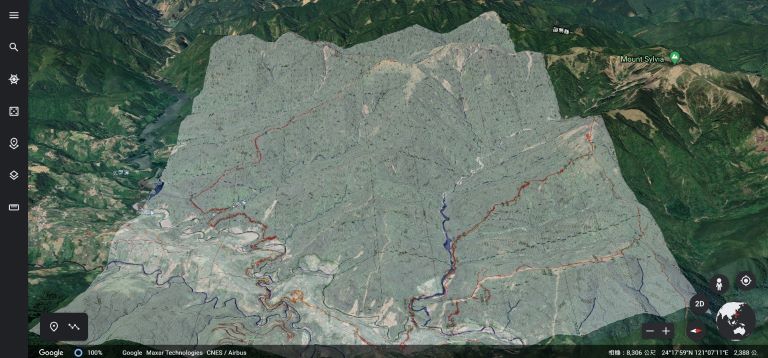
右下角的地球圖示就會變指北針取代,現在就可以操作查看立體地形囉!
紅線是我們載入的KMZ檔中包含的gps行跡(在製作地圖那要選有包含山友gps的),藍線是水線。
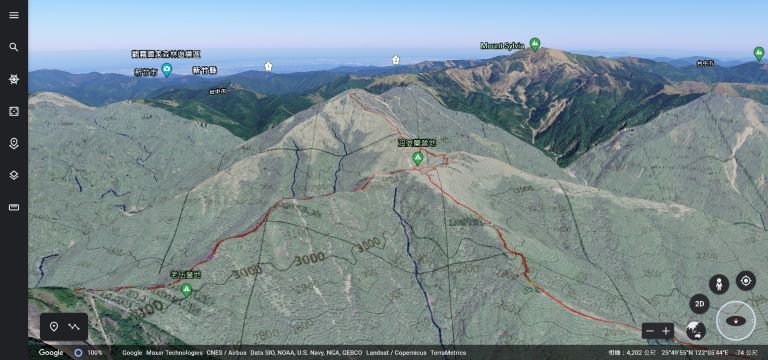
那本篇教學就到這囉!如果還有什麼我沒提到或是講錯的再麻煩留言告訴我,謝謝~
祝各位山友都能運用地圖在登山中更加安全&發現且增添樂趣。
